Cara Menginstal Apache ActiveMQ di Ubuntu 22.04
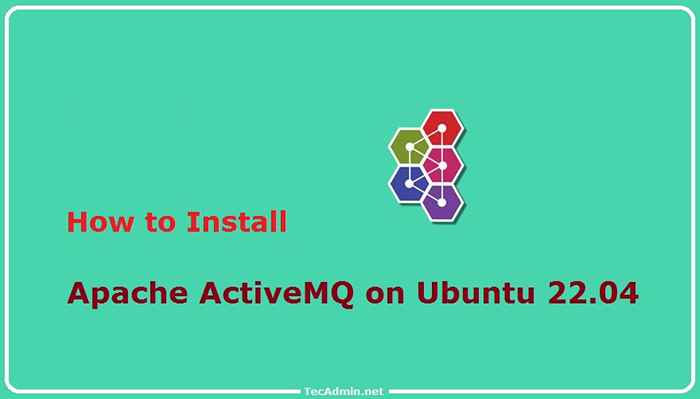
- 910
- 127
- Ian Parker
Apache ActiveMQ adalah layanan broker berorientasi pesan OpenSource (Mom) yang ditulis dalam bahasa pemrograman Java. Itu adalah protokol yang dikembangkan oleh Apache Foundation yang membantu Kirim pesan di antara berbagai aplikasi dengan fitur tambahan.
Tutorial ini membantu Anda menginstal Apache ActiveMQ di Ubuntu 22.04 LTS Linux System.
Persiapkan sistem Anda
ActiveMQ dapat dikonfigurasi pada sistem apa pun yang telah diinstal Java. Jadi pastikan Ubuntu 22 Anda.04 Linux System telah diinstal Java.
Anda dapat menginstal java di Anda dengan perintah berikut.
pembaruan apt sudosudo apt instal default-jdk
Ini adalah praktik yang baik dan direkomendasikan untuk menjalankan aplikasi sebagai pengguna non-root. Untuk membuat pengguna di sistem Anda, ketik:
Sudo Adduser ActiveMQ Atur kata sandi untuk menyelesaikan pembuatan pengguna.
Sekarang, Ubuntu 22.04 siap untuk instalasi ActiveMQ Apache. Pergi melalui langkah -langkah di bawah ini:
Instal Apache ActiveMQ di Ubuntu 22.04
Pertama -tama, unduh versi terbaru dari kode sumber Apache ActiveMQ dari halaman unduhan resminya.
Sampai hari ini, ActiveMQ 5.17.0 adalah versi terbaru yang tersedia, yang dapat diunduh dengan perintah berikut.
wget https: // dlcdn.Apache.org // activeMq/5.17.0/Apache-Activemq-5.17.0-bin.ter.GZTAR XZF APACHE-ACTIVEMQ-5.17.0-bin.zip -c /opt
Perintah kedua akan mengekstraksi file di /opt/apache-activemq-5.17.0 direktori.
ActiveMQ default hanya memungkinkan pada localhost. Untuk mengaktifkan akses ActiveMQ untuk jaringan lokal atau publik, edit conf/jetty.xml file konfigurasi.
sudo nano /opt /apache-activemq-5.17.0/conf/dermaga.xml Cari bagian konfigurasi di bawah ini.
| 12345 | |
Ubah Nilai Host dari LocalHost ke Alamat IP Sistem atau Setel 0.0.0.0 untuk mendengarkan di semua antarmuka.
Simpan file dan tutup.
Menjalankan ActiveMQ sebagai Layanan SystemD
SystemD adalah Sistem Default dan Manajer Layanan untuk sistem operasi Linux terbaru. Untuk membuat startup layanan lebih mudah, buat file konfigurasi untuk ActiveMQ seperti di bawah ini:
sudo nano/etc/systemd/system/activeMq.melayani
Tambahkan konten berikut:
/etc/systemd/system/activeMq.Layanan [Unit] Deskripsi = Apache ActiveMQ Message Broker Setelah = Network-online.Target [Layanan] type = forking user = ActiveMQ Group = ActiveMQ workingDirectory =/opt/apache-activeMq-5.17.0/bin execStart =/opt/apache-activemq-5.17.0/bin/ActiveMQ MULAI EXECSTOP =/OPT/APACHE-ACTIVEMQ-5.17.0/bin/ActiveMq berhenti restart = on-abort [install] wantedby = multi-pengguna.target
Dalam hal versi atau lokasi ActiveMQ yang berbeda, perbarui konfigurasi sesuai sistem Anda.
Simpan file dan tutup.
Sekarang Muat Ulang Daemon Systemctl untuk membaca file konfigurasi baru.
Sudo Systemctl Daemon-Reload
Setelah itu, aktifkan layanan ActiveMQ SystemD untuk memulai secara otomatis pada boot sistem. Juga, mulailah layanan.
Sudo Systemctl Aktifkan ActiveMQ.melayani Sudo Systemctl Mulai ActiveMQ.melayani
Setelah layanan dimulai, pastikan bahwa layanan ActiveMQ sudah berjalan dan berjalan:
Sudo Systemctl Status ActiveMQ.melayani
 Apache ActiveMQ Borker Running Service
Apache ActiveMQ Borker Running ServiceItu dia. Layanan Apache ActiveMQ sudah berjalan dan berjalan di Ubuntu 22.04 Sistem LTS.
Instalasi uji
Saat instalasi ActiveMQ selesai pada sistem Ubuntu. Mari kita uji jika instalasi berhasil.
Jika firewall UFQ aktif dan Anda mengakses Apache ActiveMQ dari host jarak jauh, pastikan untuk membuka port 8161. Anda dapat membuka port UFW dengan perintah berikut.
Sudo UFW Izinkan 8161/TCP
Sekarang, buka browser dan akses
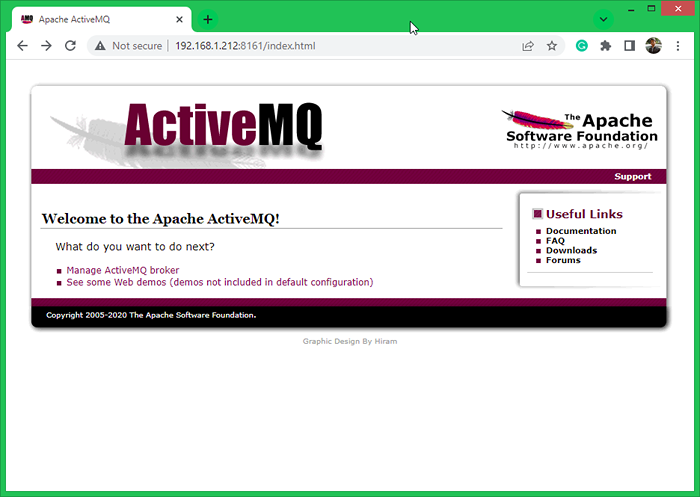 Beranda ActiveMQ Apache
Beranda ActiveMQ Apache
Anda dapat mengakses bagian Admin ActiveMQ dengan URL berikut:
- http: // server-IP: 8161/admin
- Nama Pengguna: Admin
- Kata sandi: Admin
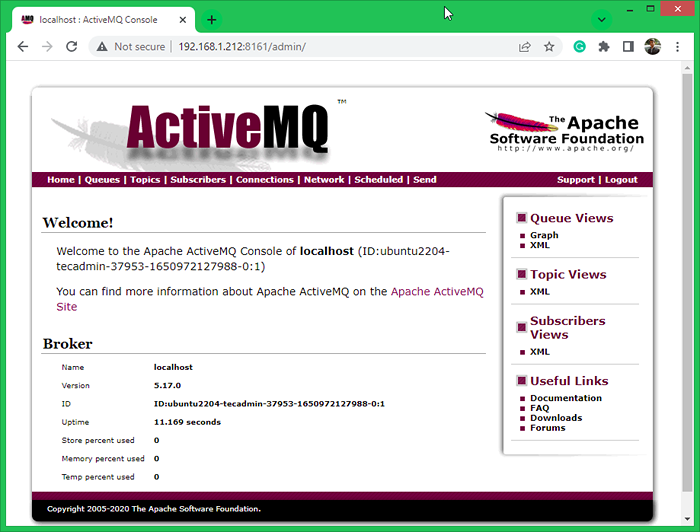 Antarmuka Acache ActiveMQ Broker Admin
Antarmuka Acache ActiveMQ Broker AdminKesimpulan
Dalam tutorial ini, Anda telah belajar untuk menginstal Apache ActiveMQ di sistem Ubuntu. Selain itu, memberi Anda konfigurasi untuk mengakses ActiveMQ di jaringan pribadi atau publik.
ActiveMQ Apache Share. Facebook Twitter Pinterest LinkedIn Tumblr Email whatsappPos terkait
Memahami 2> & 1 di Bash: Panduan Pemula
Bagaimana memilih shebang terbaik (#!) untuk skrip shell Anda

Menggunakan Operator Modulus (%) dalam Bash
Tambahkan komentarTinggalkan balasan Batalkan balasan
Tulisan Terbaru
- Cara mendaftar paket yang diinstal secara manual di Ubuntu & Debian
- 10 trik bash yang harus diketahui setiap pengembang
- Cara memvalidasi alamat email di JavaScript
- Firewalld: Aturan dan perintah firewall umum
- 12 Perintah APK dalam Manajemen Paket Linux Alpine

